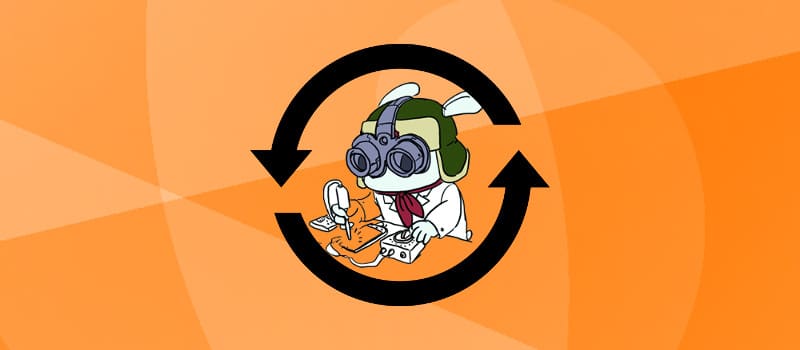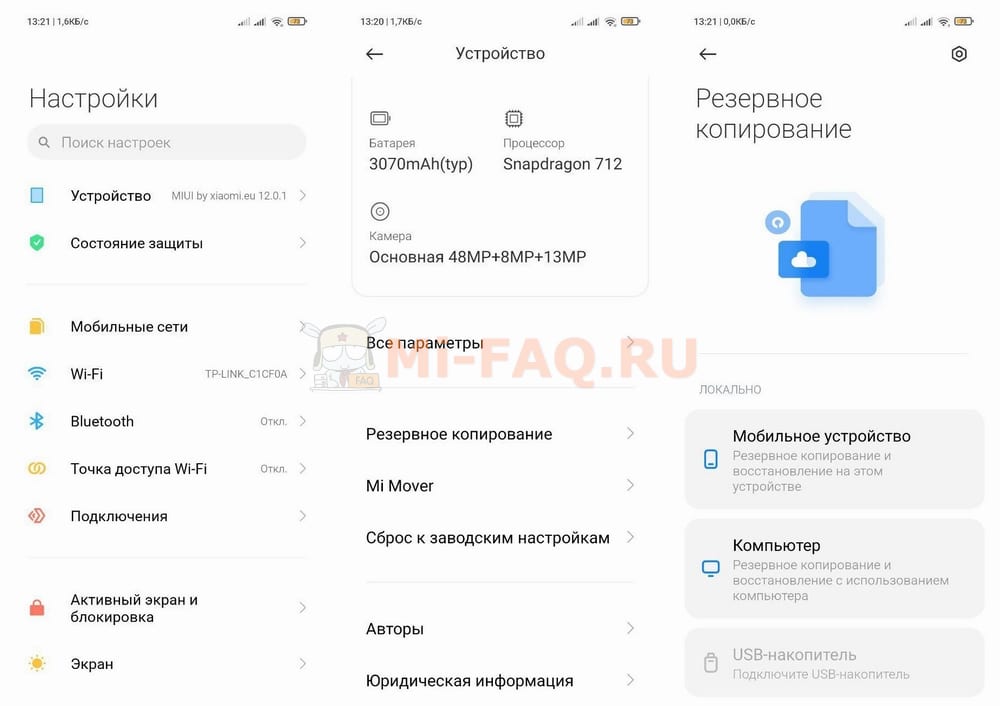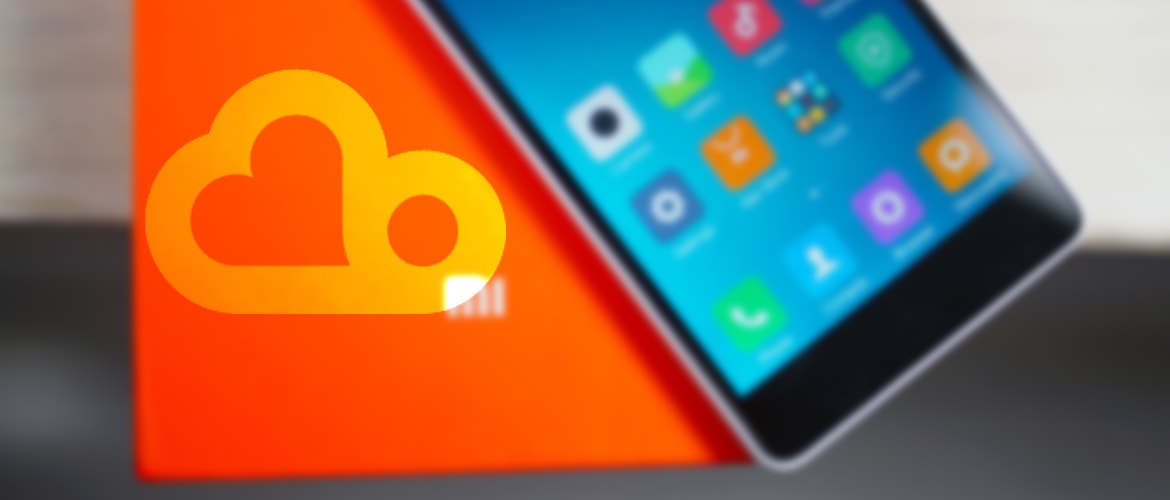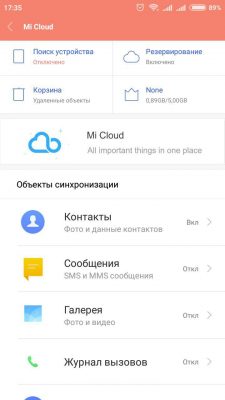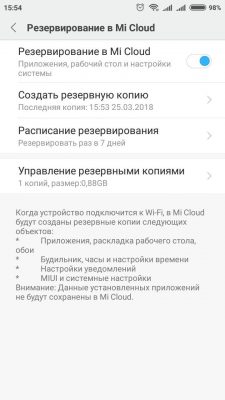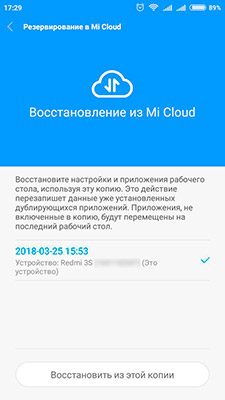- Как правильно сделать бэкап данных на Xiaomi (Redmi)
- Как сделать бэкап фотографий на Xiaomi?
- Релевантная информация:
- Как сделать бэкап на Xiaomi
- Что такое резервная копия?
- Инструкция: как сделать полный бэкап данных телефона Xiaomi
- Через MIUI 12 и Mi Cloud
- Через Google-аккаунт
- Через компьютер
- Mi PC Suite
- Xender
- Через Titanium Backup
- Через TWRP Recovery
- Видео-инструкция
- FAQ
- Может ли резервное копирование навредить устройству?
- Как часто можно проводить бэкап?
- Как создать резервную копию на Mi A1, Mi A2 и Mi A3?
- Что делать, если при попытке бэкапа, появляется сообщение что процесс прерван?
- Создание резервной копии на Xiaomi — как сделать бэкап
- Создание резервной копии на Xiaomi через Mi аккаунт
- Перенести данные с помощью бэкап на Xiaomi
- Бэкап с помощью Google
- Бэкап через ПК
Как правильно сделать бэкап данных на Xiaomi (Redmi)
Приятно пользоваться смартфоном Xiaomi (Redmi), но это сложное техническое изделие, которое либо устареет через несколько лет, либо сломается, либо надоест и вы купите новый телефон. Возможно ли автоматически новому смартфону придать вид старого, чтобы на нём были сделанные вами фотографии, документы, настройки и установлены отобранные вами приложения?
Если бы вы пользовались телефоном на голом Android, это было бы невозможно, синхронизация данных не позволит полностью восстановить данные со старого аппарата на новом. Но в случае с Xiaomi всё иначе, ведь есть собственное Mi облако, именно им мы воспользуемся, чтобы сделать полное резервное копирование.
Бэкап данных на Xiaomi с помощью Mi облака включает следующие данные:
- Приложения
- Рабочий стол (расположение иконок)
- Обои
- Настройка будильника и часов
- Настройка уведомлений
- Общий вид MIUI
Если не считать фотографий (которые возможно синхронизировать с Mi в другой настройке) мы получим полный набор необходимых данных.
Для того, чтобы сделать резервное копирование, войдите в общие настройки и найдите пункт «Расширенные настройки». 
Теперь нужна строка «Резервирование и сброс». 
Найдите раздел «Резервирование в Mi Cloud» и нажмите на строку «Настройки резервирования». 
На голубом фоне увидите кнопку «Начать», нажав на которую телефон создаст бэкап данных и выгрузит их в облако. На новом телефоне достаточно войти под своим Mi аккаунтом, и одним нажатием кнопки восстановить состояние телефона. Для этого в этом же меню необходимо нажать на «Восстановить из Mi Cloud», после чего появится список из доступных образов. Выбирайте нужный и немного подождите, всё произойдёт автоматически. 
Вернуться к содержанию
Как сделать бэкап фотографий на Xiaomi?
Для того, чтобы выгрузить в облако все фотографии возможно использовать соответствующую функцию в разделе «Mi аккаунт», но есть нюанс – бесплатно доступно лишь 5 Гб памяти, что мало для хранения всей фотоколлекции. Если заплатить немного денег, размер хранилища возможно расширить до огромных масштабов.
Но есть бесплатный способ – воспользоваться приложением «Google Фото». Если настроить бэкап фото в нём размер виртуальной памяти будет неограничен, однако, фотографии будут немного сжаты. Качество упадёт не сильно, зато вы получаете бесконечную облачную память. Если хотите, возможно немного доплатить Google’у и фото не будут дополнительно сжаты для хранения.
Для настройки автоматической синхронизации установите программу «Google Фото». Запустите её, войдите в настройки, нас интересует пункт «Автозагрузка и синхронизация». 
Убедитесь, что отмеченный переключатель активен. Теперь все фотографии будут незамедлительно отправляться в облако Google, хранится там бесконечно долго и оттуда же их возможно восстановить на телефон.
Релевантная информация:
Как сделать бэкап на Xiaomi
В последнее время количество сохраняемой пользователями информации возросло во много раз, в результате чего, люди начали задаваться вопросу, о том как освободить место на их Андроид устройстве. Есть много вариантов, но во многих присутствует риск потерять все свои важные данные. Иногда использовать устаревшие методы, например, перенос файлов на компьютер, непрактично и неудобно. Для этого и существует создание резервной копии системы. В этой статье мы поговорим о том, как сделать бэкап на Xiaomi быстро и без проблем.
- Что такое резервная копия?
- Инструкция: как сделать полный бэкап данных телефона Xiaomi
- Через MIUI 12 и Mi Cloud
- Через Google-аккаунт
- Через компьютер
- Mi PC Suite
- Xender
- Через Titanium Backup
- Через TWRP Recovery
- Видео-инструкция
- FAQ
Что такое резервная копия?
Бэкап — это резервная копия материалов, которые нужно сохранить в безопасности. Сюда может относится абсолютно все:
По завершению процесса, информация окажется запакована в определенный архив, который будет доступен для последующего восстановления данных.
Инструкция: как сделать полный бэкап данных телефона Xiaomi
Поскольку телефоны серии Xiaomi поддерживают встроенную функцию копирования, то для этой процедуры не потребуются сторонние приложения. К стандартным методам также можно отнести:
- MIUI Backup — встроенный процесс резервирования информации.
- Google Backup – сохранение всех данных аккаунта.
- Mi PC Suite Backup — полное резервирование через компьютер.
Если ваш телефон по каким то причинам не поддерживает бэкап или нужен именно сторонний сервис — то для таких случаев актуальными становятся специальные приложения из Google play.
Через MIUI 12 и Mi Cloud
Это самый простой вариант, который сможет выполнить любой пользователь Xiaomi. Текстовая инструкция и скриншоты основаны на MIUI 12 Global Stable:
- Находим на рабочем столе значок «Настройки».
- Переходим к пункту «Устройство».
- Теперь выбираем «Резервное копирование»
- Выбираем тип локального бэкапа: «Мобильное устройство», «Компьютер» или «USB-накопитель». Или нажмите на пункт «Xiaomi Cloud», который расположен немного ниже.
- После выбора нужного варианта — создаем резервную копию телефона.
- Время завершения создания копирования напрямую зависит от количества выбранных приложений и файлов. Обратите внимание, система заранее предупредит, что некоторые приложения и файлы не могут быть зарезервированы или восстановлены.
При выборе Mi Cloud можно настроить автоматическое создание резервной копии. Это удобно, если нужно хранить всю информацию на внешнем накопителе. Но нужно помнить, что в Mi аккаунте всего 5 бесплатных гигабайт памяти.
Через Google-аккаунт
Гугл прекрасно подойдет для сохранения всех паролей, контактов, настроек, работая в виде своеобразного облачного хранилища.
Чтобы этот сервер оказал помощь, необходимо вновь обратиться к «Настройкам» – «Восстановление и сброс», и отметить галочкой пункт «Резервировать данные». В меню «Резервирование Google» нужно включить сохранение данных (бэкап через Google-аккаунт будет автоматически создаваться и перемещаться в облако), сюда относятся:
- пароли от Wi-Fi сетей;
- журнал звонков;
- настройки определенных приложений;
- файлы приложений.
Еще можно выбрать опцию для автовосстановления данных удаленных приложений. Для того чтобы сделать полноценный бэкап через Google нужно в самом низу настроек выбрать «Аккаунт Google» и откроется меню резервного копирования. Там можно посмотреть уже созданные резервные копии или создать новую.
Через компьютер
Хороший вариант для тех, кто привык просматривать свои материалы на ПК и быть уверенными в их безопасности.
Mi PC Suite
Нам потребуется специальная программа от Xiaomi, а именно Mi PC Suite. Достаточно скачать данное приложение с официального сайта, установить, подключить смартфон и опять же выбрать нужную информацию. Настоящие копии вы сможете найти уже на диске компьютера.
Xender
Еще аналогичным приложением является Xender. Оно имеется в свободном доступе в Google Play. Открываем, и нам предоставляется несколько способов передачи данных на сам ПК. Можно использовать переброс с помощью Bluetooth, Wi-Fi, через «волну» модема. Самый простой способ – это подключиться к компьютеру, использую ссылку. FTP доступа Набираем рекомендованную в поисковой строке, фотографируем код и получаем аналогичные материалы на экране монитора, где их можно или просто просмотреть, или же сохранить себе.
Через Titanium Backup
В случае, если не один из вышеперечисленных способов по каким-то причинам не устраивает, можно прибегнуть к приложениям. Хорошим вариантом является Titanium Backup, очень популярный в зарубежных странах. Приложение достаточно легко настраивается под все требования пользователя. Также предоставляет множество типов копирования, как и в Xender.
В некоторых случаях могут потребоваться root-права. Чтобы настроить сохранение данных с помощью этого приложения, лучше посмотрите видео инструкцию.
Через TWRP Recovery
Еще один интересный вариант, который осуществляется без лишних затрат времени и особых умений – Recovery. Он резервирует вообще все, начиная от файлов и заканчивая системой. Но стоковое Mi Recovery его не поддерживает. Нужно установить кастомное рекавери.
Инструкция очень проста, и выполняется в несколько шагов:
- Выключаем устройство. Зажимаем кнопку «Выключения» и качельку громкости «Вверх», держим до вибрации.
- Входим в спец режим, нажимаем «Backup», идет процесс сохранения данных.
- Готово.
Видео-инструкция
FAQ
Может ли резервное копирование навредить устройству?
Если проделать всю операцию правильно и придерживаться инструкций, никаких «побочных эффектов» не возникнет.
Как часто можно проводить бэкап?
Как создать резервную копию на Mi A1, Mi A2 и Mi A3?
Что делать, если при попытке бэкапа, появляется сообщение что процесс прерван?
Это может быть связано с огромным количеством факторов. Возможно вес файлов слишком большой или не хватает памяти на телефоне.
Как видим, с помощью создания бэкапа на телефоне Xiaomi — можно сохранить всю важную информацию, и не бояться что она случайно удалиться.
Создание резервной копии на Xiaomi — как сделать бэкап
Backup – создание резервных копий, может быть как автоматическое, так и ручное. Резервное копирование на Xiaomi часто используется для переноса, восстановления данных в случае поломки устройств. Мы настоятельно рекомендуем сделать правило в вашем смартфоне Xiaomi на создание резервной копии.
Создание резервной копии на Xiaomi через Mi аккаунт
Ранее мы уже разбирались, как создать и управлять Mi аккаунтом. Для создания правила резервного копирования необходимо зайти в Mi Cloud и выбрать пункт «Резервирование»
В новой MIUI 9.5 пункты выглядят так:
Далее в меню нам предлагают возможность «создать резервную», изменить расписание создания резервной копии, управление резервными копиями.
Разберем каждый пункт меню:
- Резервирование в Mi Cloud – создание резервной копии в облако Mi, требуется интернет;
- Создать резервную копию – создаёт бэкап сейчас;
- Расписание резервирования – задаёт расписание создания резервных копий.
Вы можете настроить расписание на ночь, оставить включенным wi-fi, и смартфон сам создаст копию.
- Управление резервными копиями – пункт меню позволяет удалять, восстанавливать и просматривать имеющиеся бэкапы.
Перенести данные с помощью бэкап на Xiaomi
С помощью резервного копирования есть возможность перенести данные с Xiaomi на Xiaomi.
- Для начала нужно на новом телефоне зайти в свой Mi аккаунт;
- после заходим в меню «Резервирование» и выбираем «Управление резервными копиями»;
- отмечаем необходимую копию для восстановление и жмём соответствующую кнопку.
Бэкап с помощью Google
Этот способ удобен тем, что резервную копию можно восстановить на любом смартфоне на Андроид, не только на Xiaomi.
- Открываем меню настроек;
- выбираем пункт «восстановление и сброс»;
- включаем галочку «резервировать данные».
- Информация автоматически сохранится в Google, а в нужный момент она также автоматически вернётся.
Бэкап через ПК
Потребуется подключение к ПК и приложение Mi PC Suite для Windows.
Все эти способы работают на всех устройствах, поддерживающих MIUI: Xiaomi Mi, Mi Max, Redmi, Redmi Note и так далее.